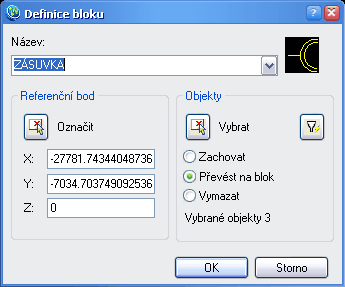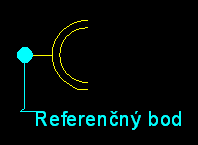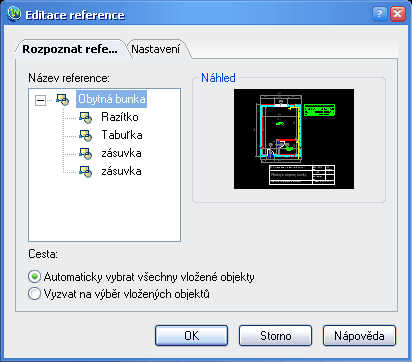|
| |
- Nastavme aktuálnu hladinu základnú hladinu 0.
/Ak vložíme blok do inej hladiny než základnej, uložia sa do neho aj
vlastnosti tejto hladiny čo nemusí byť vždy výhodou. Výhodnejšie je vytvárať
bloky v základnej hladine 0. Ak blok vytvorený v hladine 0
presunieme do inej hladiny, blok automaticky preberie vlastnosti tej
hladiny, do ktorej sme ho premiestnili.
- Spustite príkaz Vytvořit blok
 na
paneli nástrojov Kresli, alebo skratkou b v príkazovom riadku.
Zobrazí sa dialógové okno Definice bloku. na
paneli nástrojov Kresli, alebo skratkou b v príkazovom riadku.
Zobrazí sa dialógové okno Definice bloku.
- Do poľa Název: zadajte názov vytváraného bloku.
- V časti Objekty klepnite na tlačidlo Vybrat. Dialóg sa
skryje. Vyberte vo výkrese objekty z ktorých sa má blok skladať a výber
potvrďte klávesom Enter. Zobrazí sa dialóg s miniatúrou bloku a
voľbou čo sa má stať s s označeným výberom po vytvorení bloku, štandardný
výber je Převést na blok.
- V časti Referenčný bod klepnite na tlačidlo Označit,
dialóg sa skryje. Pomocou uchopovacieho režimu, prípadne polárneho
trasovania, zadajte polohu referenčného bodu bloku vo výkrese.
/Zobrazia sa súradnice referenčného bodu. Súradnice nie je nutné zadávať,
slúžia na presné vloženie bloku do výkresu a posun bloku vo výkrese./
- Po zadaní všetkých nastavení ukončíme dialóg tlačidlom OK a blok
sa vytvorí obr. 91-1.

obr. 91-1
- Vytvorenie bloku skontrolujeme klepnutím na ktorúkoľvek časť bloku vo
výkrese. Celý blok sa označí a v mieste referenčného bodu sa zobrazí uzlový
bod /modrý štvorček/, pomocou ktorého môžeme blok presúvať obr. 91-2.
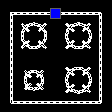
obr. 91-2
 Príklad 35 - vytvorenie bloku
Príklad 35 - vytvorenie bloku
Do výkresu pôdorysu nakreslite na ľubovoľné miesto symbol dvojitej zásuvky obr.
91-3 a vytvorte z neho blok.
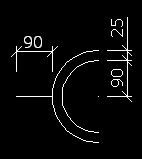
obr. 91-3
- Otvorte výkres pr35.dwg a nastavte
štandardné prostredie.
- Vytvorte novú hladinu Elektrorozvody /farba - žlutá, typ -
Continuous, hrúbka - 0.5 mm/ a nastavte ju aktuálnu.
- Vypnite zobrazovanie hrúbky čiary tlačidlom TLČ na lište
Kresliace pomôcky obr. 23-1.
- Kreslenie symbolu dvojitej zásuvky:
- Príkazom Oblouk
 /Střed,
počátek konec/ nakreslite vnútorný oblúk zásuvky. /Střed,
počátek konec/ nakreslite vnútorný oblúk zásuvky.
- Príkazom Ekvidistanta
 nakreslite vonkajší oblúk zásuvky.
nakreslite vonkajší oblúk zásuvky.
- Príkazom Úsečka
 nakreslite úsečku zásuvky.
nakreslite úsečku zásuvky.
- Vytvorenie bloku zo symbolu zásuvky:
- Príkazom Vytvořit blok
 definujte parametre bloku podľa obr. 91-4,5.
definujte parametre bloku podľa obr. 91-4,5.
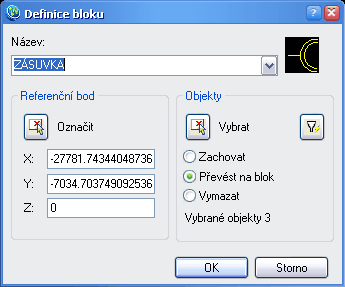
obr. 91-4 |
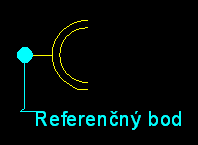
obr. 91-5 |
- Zadané parametre bloku potvrďte tlačidlom OK a blok
Zásuvka sa vytvorí.
- Kontrola bloku:
- Zapnite zobrazovanie hrúbky čiary tlačidlom TLČ na lište
Kresliace pomôcky obr. 23-1.
- Vytvorenie bloku skontrolujeme klepnutím na ktorúkoľvek časť bloku vo
výkrese. Celý blok sa označí a v mieste referenčného bodu sa zobrazí uzlový
bod /modrý štvorček/, pomocou ktorého môžeme blok presúvať.
- Dvojklikom na ktorúkoľvek časť bloku vo výkrese sa zobrazí okno
Editace reference so zoznamom všetkých blokov výkresu /Externé
referencie popisuje kapitola 11./ obr. 91-6.
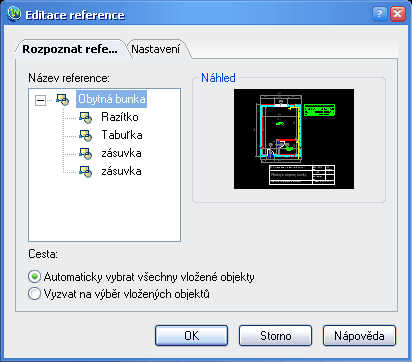
obr. 91-6
- Skontrolujte vloženie bloku a uložte výkres.
 Preštudujte Preštudujte
 Menu - Nápověda - Průvodce
užívatele - Tvorba objektů - Tvorba bloků. Menu - Nápověda - Průvodce
užívatele - Tvorba objektů - Tvorba bloků.
 Menu - Nápověda - Výukové videá -
Share Data Between Drawings and Applications - Attach and Manage External
References - PLAY. Menu - Nápověda - Výukové videá -
Share Data Between Drawings and Applications - Attach and Manage External
References - PLAY.
späť
|